Remix OS salió de su etapa beta hace un buen tiempo atrás, corrigiendo con ello una gran cantidad de errores que se presentaron también desde la etapa alpha. Con su más reciente versión (a manera de una actualización), los usuarios ahora ya tienen la posibilidad de instalar fácilmente a esta ROM en un pendrive USB o en un disco duro, pudiendo ser éste último un externo o interno.
Existen determinado número de requisitos que deberíamos conocer para poder utilizar a Remix OS en un disco duro en un pendrive USB. Gracias a que el desarrollador nos ha entregado un ejecutable que tiene la capacidad de actuar como asistente para crear este medio de arranque, ahora todo prácticamente se reduce a un «doble clic». Por supuesto que aún siguen presentándose unos cuantos problemas, los cuales primordialmente se presentan dependiendo del tipo de medio que usemos para el efecto. Por ejemplo, si vamos a transferir información de esta ROM a un pendrive USB y el mismo, tiene una baja velocidad de transferencia de datos entonces, seguramente vamos a tener muchos problemas al trabajar con las diferentes funciones Android. Lo ideal es tratar de conseguir un disco duro externo y en el mejor de los casos, utilizar una partición del interno en el PC.
Remix OS – Consideraciones Generales para iniciar el proceso
Sólo si estás seguro de tener un pendrive USB con una excelente velocidad de escritura y lectura de datos, deberás arriesgarte a seguir los pasos que mencionaremos más adelante. De nuestra parte, recomendamos usar alguna partición del disco duro interno o quizá, al mismo disco duro externo conectándolo al PC por medio de un puerto USB. Sólo de esta manera, Remix OS trabajará minimizando los problemas que se pueden presentar posteriormente.
Descarga desde la URL oficial
En la parte inferior colocaremos una imagen, captura que pertenece al ejecutable de Remix OS. La interfaz es minimalista y por tanto, no implica ningún tipo de dificultad a la hora de trabajar con cada una de sus funciones.
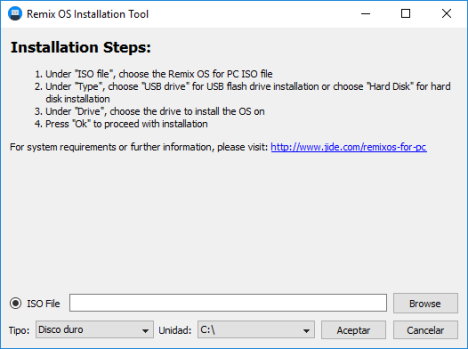
De todas formas, intentaremos describir las funciones que tienen cada uno de los botones en este ejecutable proporcionado por Remix OS; previamente te recomendamos hacer la respectiva descarga según sea lo que tengas actualmente. Por ejemplo, si tu sistema operativo es de 32 o 64 bits, tendrás que realizar la descarga de esa misma versión. En nuestro caso exclusivo vamos a utilizar aquella para Windows 10, procediendo que es prácticamente similar al que deberán seguir otros usuarios en un ordenador Mac o en uno con Linux.
- En la parte superior de la interfaz tienes unos cuantos ítems que actúan como un manual de uso.
- El primer ítem de la parte inferior te ayudará a elegir la imagen ISO de Remix OS por medio del explorador de archivos.
- También tienes una opción que dice «Tipo«, en donde elegirás si deseas utilizar un disco duro o un pendrive USB.
- Dependiendo de lo que elijas en la opción anterior, en «Unidad» tendrás que buscar a la letra de unidad que le corresponda al accesorio que vas a usar.
El resto de opciones simplemente nos ayudarán a cancelar cualquier operación que vayamos a realizar o aceptar, los cambios para que el proceso inicie. Con esto último intentamos decir, que Remix OS transferirá todo el contenido de la ROM (como imagen ISO) hacia la unidad de almacenamiento que hayamos elegido con las opciones anteriores.
Si has elegido como unidad para este procedimiento a un disco duro, entonces Remix OS creará automáticamente una opción adicional en el gestor de arranque del sistema operativo. Cuando lo inicies podrás notar a una ventana muy similar a la captura que hemos colocado en la parte superior. Allí solamente tienes que elegir a la baldosa que identifica a esta versión de Android Marshmallow 6.0. La misma corresponde a su integración en el gestor de arranque de Windows 10, el que aparecerá diferente si utilizamos Windows 7.






